Win11安装CAD出错怎么办?Win11系统安装CAD出错解决方法
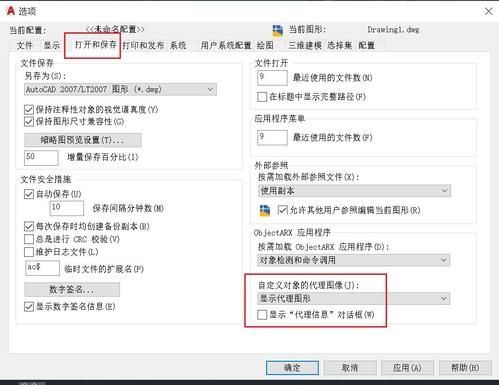
在Windows 11系统中,AutoCAD作为一款广泛使用的图纸设计软件,其安装过程可能会遇到一些兼容性问题,以下是针对Win11系统安装CAD出错的解决方法:
修改注册表
1、打开运行窗口:按下键盘上的“Win徽标键 + R”组合键,打开运行窗口。
2、输入命令:在运行窗口中输入“regedit”命令,按回车键或点击确定,打开注册表编辑器。
3、定位路径:在注册表编辑器中,依次展开到以下路径:“计算机\HKEY_LOCAL_MACHINE\SOFTWARE\Microsoft\Windows\CurrentVersion\Policies\System”。
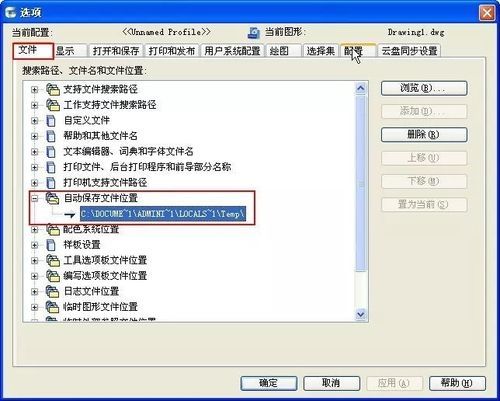
4、修改EnableLUA值:双击打开“EnableLUA”注册表项,将数值数据修改为“0”,然后点击确定保存,这一步骤可以禁用用户账户控制(UAC),有助于解决安装过程中的权限问题。
5、重启电脑:完成上述操作后,重启电脑,然后尝试重新安装AutoCAD。
检查系统兼容性和更新
1、确保系统更新:确保Win11系统已经更新到最新版本,以获得更好的兼容性和稳定性。
2、使用兼容模式:右键点击AutoCAD安装程序,选择“属性”,进入“兼容性”选项卡,勾选“以兼容模式运行这个程序”,并选择一个适合的操作系统版本进行尝试。
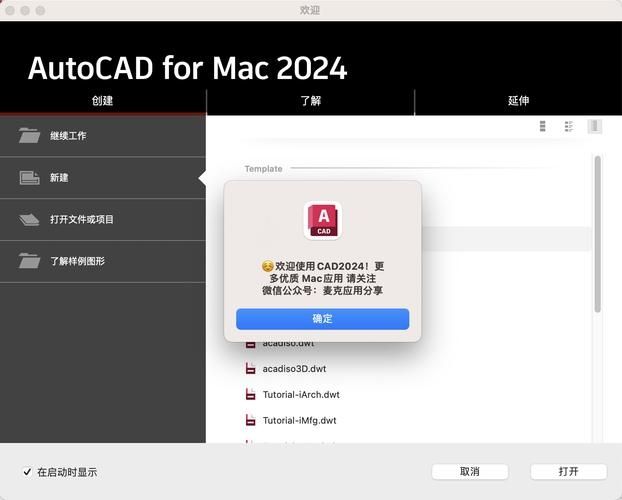
关闭安全软件
1、暂时禁用杀毒软件和防火墙:在安装AutoCAD之前,暂时关闭或禁用电脑上的杀毒软件和防火墙,以免它们干扰安装过程。
清理注册表残留
1、使用注册表清理工具:如果之前安装过AutoCAD但未卸载干净,可以使用注册表清理工具清理残留的AutoCAD注册表项,然后重新安装。
检查硬件要求和安装路径
1、确保硬件满足要求:检查计算机硬件是否满足AutoCAD的最低系统要求,如内存、显卡等。
2、选择合适的安装路径:避免使用中文或特殊字符作为安装路径,选择一个简单明了的英文路径进行安装。
其他注意事项
1、官方下载:前往AutoCAD官方网站下载最新的Win11兼容版本,确保软件来源可靠。
2、按照官方推荐顺序安装:按照AutoCAD官方推荐的顺序安装软件及其相关组件,以确保安装过程顺利进行。
通过以上方法,大多数用户应该能够在Win11系统上成功安装并使用AutoCAD,如果问题仍然存在,建议联系AutoCAD官方客服或查阅更详细的技术支持文档。


